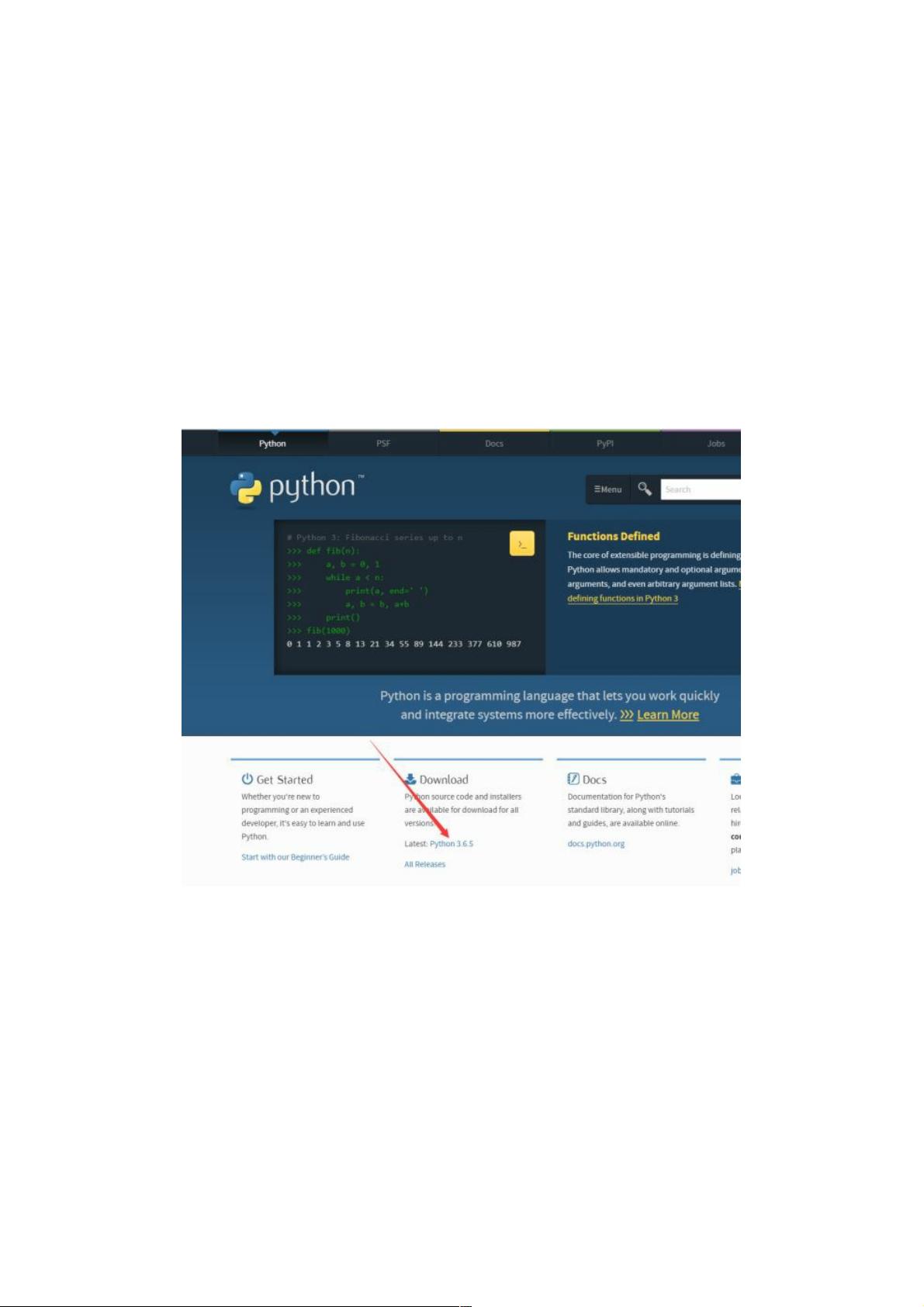Python3.6安装与执行指南
90 浏览量
更新于2024-09-07
收藏 252KB PDF 举报
"Python3.6安装卸载、执行命令、执行py文件的方法详解"
Python作为一门高级编程语言,以其简洁的语法和强大的功能受到广大开发者喜爱。本文将详细讲解Python3.6的安装、卸载以及如何执行命令和Python脚本(py文件)。
1. **下载最新Python安装包**
访问Python官方网站<https://www.python.org/>,在下载页面选择适合你操作系统的Python3.6版本进行下载。如果无法访问,还可以通过其他第三方下载源,如<https://download.csdn.net/download/qq_30993595/10445932>,获取安装包。
2. **安装Python**
双击下载的安装文件,可以选择默认的“Install Now”快速安装,也可以选择“Customize installation”自定义安装路径和组件。确保勾选“Add Python to PATH”,这样可以在命令行直接运行Python。
3. **验证安装成功**
打开命令提示符(DOS窗口),输入`python`或`python3.6`,如果出现Python的交互式环境,即表明安装成功。
4. **在交互模式下执行Python命令**
在Python交互模式下,你可以逐行输入Python代码并立即看到结果。例如,输入`print("Hello, World!")`,然后按回车,会打印出"Hello, World!"。交互模式非常适合初学者学习和调试代码。
5. **在命令行模式下执行Python文件**
要执行保存在.py文件中的Python代码,首先需要创建文件。例如,创建一个名为`example.py`的文件,内容如下:
```
print(1+2)
print('Hello, World!')
```
然后在命令行中切换到文件所在的目录,输入`python example.py`,即可运行文件中的所有代码。第一行会输出数字3,第二行会打印字符串"Hello, World!"。
6. **关闭交互模式终端会话窗口**
在交互模式下,只需输入`exit()`或者按Ctrl+Z(在Windows上)或Ctrl+D(在Unix或Mac上)即可退出Python环境。
7. **在Windows下卸载Python**
要卸载Python,可以通过控制面板的“程序和功能”界面找到已安装的Python,然后选择卸载。记得在卸载后从系统环境变量中移除Python的相关路径,以避免后续可能的冲突。
Python3.6的安装过程简单,而通过命令行执行Python脚本是日常开发中不可或缺的操作。理解这些基本步骤对于初学者尤为重要,能够帮助快速入门Python编程。尽管Python运行速度相对较慢,但其高效的语言特性,如内置数据结构、动态类型和丰富的库支持,使得它在许多领域如Web开发、数据分析、机器学习等都得到了广泛应用。因此,无论是为了个人兴趣还是职业发展,学习Python都是值得的。
288 浏览量
583 浏览量
382 浏览量
724 浏览量
5783 浏览量
167 浏览量
4244 浏览量
1664 浏览量
weixin_38501826
- 粉丝: 9
最新资源
- 基于Matlab的RBF网络遗传算法优化实现
- ASP+ACCESS图书管理系统下载与源码解析
- 个性化电脑OEM信息及登录背景修改工具
- Jwt认证中间件在.Net6中的应用与SqlSugarCore集成
- 酷派大神F2全网通版第三方中文Recovery使用指南
- 社会化问答插件Socialengine v3.20发布
- Arduino Duckyspark: USB Rubber Ducky转Arduino代码工具
- C#实现全局钩子教程及实践解析
- WinXMenuEditor:打造个性化Win10开始右键菜单
- PHP邮件发送功能实现教程
- BITEK BIT1612 3VR Demo板原理图揭秘
- Sanity插件Giphy集成指南:轻松配置资产源
- pyjokes:程序员的笑话服务平台
- React应用开发新手入门:构建、测试与部署
- Matlab环境下的libsvm-3.12:即插即用的SVM工具箱
- ENVI中自定义RPC文件的图像正射校正技术